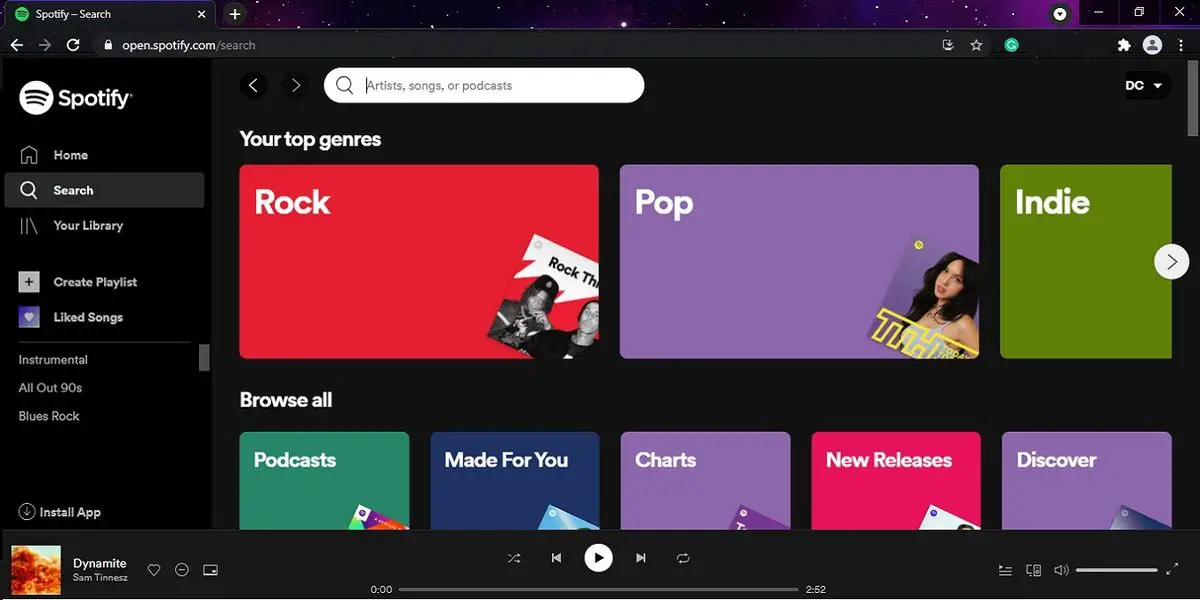Spotify 웹을 사용하십니까? Spotify를 듣는 방법에는 여러 가지가 있습니다. 가장 간단한 것은 모든 브라우저에서 액세스할 수 있는 Spotify Web Player입니다. 작동 방식은 다음과 같습니다.
Spotify 오디오 플랫폼을 사용하면 방대한 콘텐츠에 매우 쉽게 액세스할 수 있습니다. 모바일, PC, 스마트 스피커, TV, 콘솔, 시계 등 모든 종류의 장치에서 사용할 수 있습니다. 그리고 (광고 포함) 거대한 카탈로그에 완전히 무료로 액세스할 수 있습니다.
대부분의 사람들은 모바일 또는 PC 앱을 사용하여 Spotify 음악이나 팟캐스트를 듣지만 훨씬 더 직접적인 방법이 있습니다. 브라우저에서 Spotify Web을 사용하는 것입니다.
실제로 앱의 모든 기능이 포함되어 있지는 않지만 가장 중요한 기능은 포함되어 있습니다. 아무것도 설치할 필요가 없다는 장점이 있습니다. 원하지 않으면 수수료도 내지 마십시오.
Spotify 웹 플레이어가 작동하는 방식과 Spotify의 브라우저 내 플레이어를 최대한 활용하기 위해 알아야 할 모든 것을 살펴보겠습니다.
2021년 3월에 대규모 업데이트를 받았으니 한동안 사용하지 않으셨다면 새로운 기능이 무엇인지 알고 싶을 것입니다.
Spotify 웹에 대한 완전한 가이드
- Spotify 웹이란 무엇입니까?
- Spotify 웹 플레이어에 액세스하는 방법은 무엇입니까?
- Spotify 웹이 작동하지 않습니다
- Spotify 웹 인터페이스
- 계정 및 프로필
- 플레이어
- 콘텐츠 메뉴
- 검색 엔진
- 도서관
- 목록을 만드는 방법
- 프리미엄 기능
Spotify 웹이란 무엇입니까?
Spotify Web은 Spotify 음악 및 팟캐스트 플레이어의 브라우저 버전입니다.
간단히 말해서 Spotify 음악을 재생할 수 있는 웹사이트입니다. 완전 무료이며 앱을 설치할 필요가 없다는 큰 장점이 있습니다.
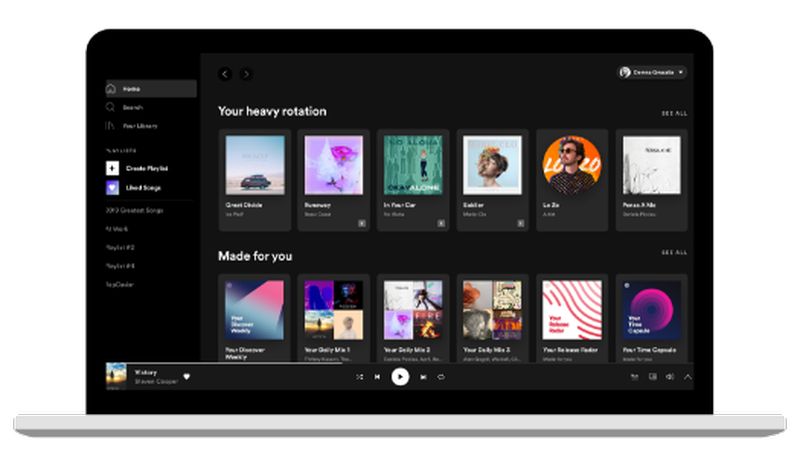
브라우저에 액세스하여 콘텐츠를 검색하고 듣기만 하면 됩니다. 물론 무료 계정이 필요하고 약간의 광고를 참아야 합니다.
프리미엄 계정으로 로그인하여 광고를 제거하고 콘텐츠와 프리미엄 계정의 모든 추가 기능에 액세스할 수도 있습니다.
Spotify 웹 플레이어에 액세스하는 방법은 무엇입니까?
Spotify 웹을 사용하려면 모바일 브라우저, 컴퓨터, TV 또는 기타 장치에서 open.spotify.com 웹사이트로 이동하기만 하면 됩니다.
지원되는 브라우저는 Chrome, Firefox, Microsoft Edge, Opera 및 Safari입니다.
Spotify 웹이 작동하지 않습니다
플레이어가 로드되지 않거나 제대로 작동하지 않으면 다음을 시도하십시오.
- 브라우저가 최신 버전인지 확인하십시오. 브라우저의 도움말 섹션에서 확인하고 업데이트하십시오.
- 개인 브라우저 창이나 시크릿 모드에서 웹 플레이어를 열어보십시오.
- 일부 공용 또는 공유 네트워크는 직장이나 대학에서 액세스하는 경우 특정 서비스에 대한 액세스를 제한합니다. Spotify를 차단했는지 물어보십시오.
여전히 문제가 발생하면 언제든지 모바일이나 컴퓨터에 앱을 설치할 수 있습니다.
Spotify 웹 인터페이스
브라우저에서 플레이어에 액세스하면 응용 프로그램의 주요 첫 페이지로 이동합니다.
무료 Spotify 계정이 없으면 노래나 팟캐스트를 재생할 수 없으므로 오른쪽 상단 모서리에 있는 가입을 탭하거나 이미 계정이 있는 경우 로그인을 탭합니다.
이미지에서 볼 수 있듯이 플레이어의 구성은 매우 간단합니다. 왼쪽 열에는 검색 엔진, 라이브러리 및 재생 목록 만들기와 같은 모든 주요 기능이 있습니다.
모든 콘텐츠(앨범, 아티스트, 트랙, 재생 목록, 팟캐스트, 라디오)가 중앙 창에 나타납니다. 마지막으로 맨 아래에 플레이어가 있습니다. 각 섹션에서 수행할 수 있는 작업을 설명하겠습니다.
계정 및 프로필
무료 또는 유료 Spotify 계정으로 로그인하면 Spotify Web을 사용할 수 있습니다.
오른쪽 상단에는 계정에 액세스할 수 있는 메뉴가 있습니다.
계정을 탭하면 결제 방법, 비밀번호 변경, 알림, 개인 정보 보호 등 계정의 모든 측면을 구성할 수 있는 웹 페이지로 이동합니다.
Premium으로 업그레이드하면 유료 서비스에 가입됩니다.
마지막으로 프로필에서 이름과 사진을 선택하여 Spotify에서 우리를 식별할 수 있습니다.
플레이어
계정 설정은 필요하지만 지루한 과정입니다.
우리가 원하는 것은 무언가를 듣는 것이므로 시작하기 위해 표지에 나타나는 노래나 팟캐스트를 치면 플레이어가 화면 하단에 표시됩니다.
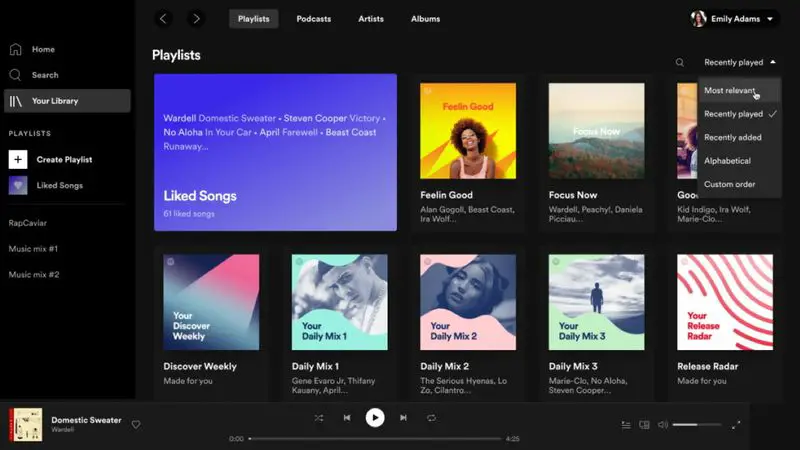
모든 플레이어의 표준 버튼이므로 설명할 내용이 많지 않습니다.
중앙에는 재생/일시 중지, 노래 변경, 셔플 또는 반복 재생 버튼이 있습니다.
아이콘 왼쪽에는 하트 아이콘이 있습니다. 그것을 누르면 노래, 앨범, 목록 또는 이 아이콘이 있는 모든 위치가 라이브러리에 추가됩니다.
마지막으로 오른쪽에는 볼륨 표시줄, 지금까지 재생했거나 보류한 모든 항목을 볼 수 있는 대기열 아이콘, 스마트 스피커, 블루투스 스피커, TV 등에 콘텐츠를 보내는 또 다른 아이콘이 있습니다.
콘텐츠 메뉴
앱의 중앙 창에는 재생 목록, 앨범, 팟캐스트 챕터 등의 콘텐츠가 있습니다.
항목에 마우스나 손가락을 놓으면 세 개의 가로 점 아이콘이 나타납니다. 이 콘텐츠로 많은 작업을 수행할 수 있는 메뉴에 액세스할 수 있습니다.
여기서 하트 아이콘은 노래를 라이브러리(귀하가 듣고 있을 때만)에 저장하지 않고 내가 좋아하는 노래 목록에 저장합니다.
이 메뉴에서 콘텐츠를 재생 대기열에 추가하거나, 우리가 만든 목록에 추가하거나, 링크를 통해 공유하거나, 포럼이나 블로그에 삽입하는 등의 작업을 수행할 수 있습니다.
또한 노래가 나오는 라디오 방송국에 가거나 해당 노래가 게시된 아티스트와 앨범에 대해 문의할 수 있습니다.
검색 엔진
좋아하는 음악을 찾으려면 왼쪽 열의 검색 엔진을 사용해야 합니다.
무료 또는 유료 계정이 있는지 여부에 따라 무료 사용자는 주제별 라디오 또는 카테고리를 통해 콘텐츠에 액세스하기 때문에 특정 아티스트 또는 노래에 액세스할 수 있는 자유가 다소 있을 수 있지만 검색도 허용합니다.
상단의 흰색 막대에서 아티스트, 노래 또는 팟캐스트로 검색할 수 있습니다.
또한 화면에 표시되는 카드에서 장르, 분위기, 순간 및 카테고리를 탐색할 수 있습니다.
그것은 당신의 취향에 맞는 새로운 음악을 발견하는 매우 효과적인 방법입니다. 라이브러리 또는 내가 좋아하는 노래에 추가하려면 하트를 계속 누르십시오.
도서관
이것은 당신이 좋아하는 모든 콘텐츠를 찾을 수 있는 곳입니다.
모든 것이 완벽하게 정렬되고 다양한 유형의 콘텐츠가 혼합되지 않도록 범주별로 구성됩니다.
스크린샷에서 볼 수 있듯이 목록, 팟캐스트, 아티스트 및 앨범의 4가지 범주가 있습니다.
각각을 탭하기만 하면 생성한 목록, 팔로우하는 팟캐스트, 아티스트 및 앨범을 볼 수 있습니다.
라이브러리에서 직접 재생할 수 있습니다.
Spotify에서 재생 목록을 만드는 방법은 무엇입니까?
마지막으로 검토해야 할 기능은 콘텐츠 목록입니다.
원하는 만큼 목록을 만들고 노래, 전체 앨범, 팟캐스트 에피소드, 아티스트 목록 등 원하는 콘텐츠를 추가할 수 있습니다.
목록을 만들려면 왼쪽 열에서 목록 만들기를 탭하세요.
목록 템플릿이 나타납니다. 세 개의 가로 점을 클릭하여 메뉴를 표시합니다.
그런 다음 데이터 편집을 선택하면 목록 이름, 설명, 목록을 식별하는 사진을 지정할 수 있습니다.
이 메뉴에서 전체 목록을 재생 대기열에 추가하거나, 프로필에 추가하거나, 삭제하거나, 링크와 공유하거나, 블로그나 웹 페이지에 삽입할 수도 있습니다.
하단에 목록에 포함할 콘텐츠를 찾는 검색 엔진이 표시됩니다.
설명했듯이 모든 메뉴에 표시되는 목록에 추가 명령을 사용하여 음악을 듣거나 검색할 때 항목을 추가할 수도 있습니다.
스포티파이 프리미엄 기능
프리미엄 계정이 있는 경우 추가 기능에 액세스할 수 있습니다.
광고를 제거하는 것 외에도 다운로드 버튼을 눌러 트랙과 팟캐스트를 다운로드할 수 있으므로 인터넷에 연결하지 않고도 즐길 수 있습니다.
또한 목록이나 라디오에 의존하지 않고 원하는 노래를 듣고 원하는 만큼 건너뛸 수 있습니다.
보시다시피 Spotify Web을 관리하는 것은 매우 간단합니다. 모바일 앱이나 PC에 설치할 수 있는 앱만큼 완전하지는 않지만 음악이나 팟캐스트를 찾아서 재생하고, 재생 목록을 만들고, 콘텐츠를 공유하는 기본적인 기능은 모두 갖추고 있습니다.